Terdapat ciri tersembunyi di semua versi Windows (7 atau lebih baru) yang dapat menyembunyikan fail dan folder dari File Explorer anda (dengan menggunakan terminal). Terdapat cara mudah untuk menyembunyikan fail tersembunyi ini di File Explorer di Windows 11. Dalam artikel ini, kami akan menerangkan cara menunjukkan fail tersembunyi di File Explorer Windows 11.
Peringatan –
Windows secara lalai menyembunyikan fail sistem dan beberapa folder tambahan yang diperlukan untuk melindungi mereka dari gangguan luaran. Oleh itu, kami mencadangkan TIDAK untuk menyembunyikan fail yang dilindungi sistem ini kerana ia boleh menyebabkan ralat maut yang boleh menyebabkan sistem tidak dapat dipulihkan.
Cara menunjukkan fail dan folder tersembunyi di Windows 11
Windows menyembunyikan semua fail tersembunyi di File Explorer. Tetapi, ada tetapan tambahan yang harus anda sesuaikan untuk
Langkah 1-Melihat File, Folder, dan Pemacu Tersembunyi
Ikuti langkah-langkah ini untuk melihat fail dan folder tersembunyi.
1. Pada mulanya, tekan kekunci kekunci Windows + E bersama-sama.
2. Setelah File Explorer dibuka, klik pada pilihan tiga bar pada bar menu.
3. Kemudian, ketik” Pilihan “.
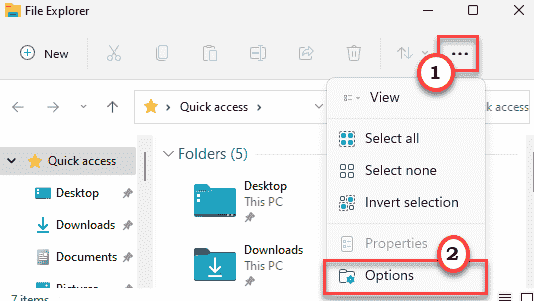
4. Sekarang, di tetingkap ‘Folder Options’, pergi ke bahagian “ View ”.
5. Kemudian, klik pada butang radio di sebelah pilihan” Tunjukkan fail, folder, dan pemacu tersembunyi “.

6. Akhirnya, klik” Terapkan “dan” OK “untuk menyimpan perubahan ini.

Sekarang, lancarkan semula File Explorer sekali sahaja. Sekarang, periksa sama ada anda dapat melihat fail dan fail folder tersembunyi.
LANGKAH 2-Sembunyikan fail yang Dilindungi Sistem
Ada satu langkah tambahan yang dapat Anda gunakan untuk menyembunyikan fail yang dilindungi sistem di komputer anda.
1. Buka Penjelajah Fail.
2. Ketuk Agin pada pilihan tiga bar pada bar menu.
3. Kemudian, ketik” Pilihan “.
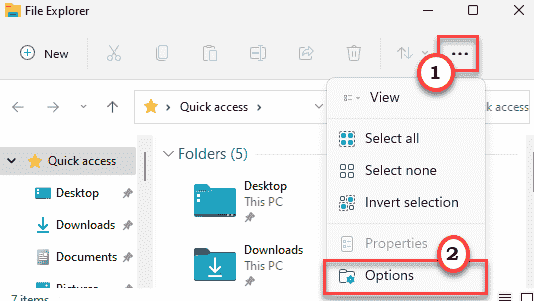
4. Sekarang, di tetingkap ‘Folder Options’, pergi ke bahagian “ View ”.
5. Di sini, hanya hapus centang pilihan”Sembunyikan fail sistem operasi yang dilindungi (Disyorkan)”.
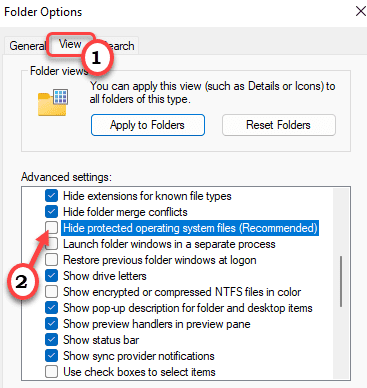
6. Sebaik sahaja anda mengklik pilihan untuk mencentangnya, anda akan menerima mesej amaran.
7. Cukup klik pada” Ya “.
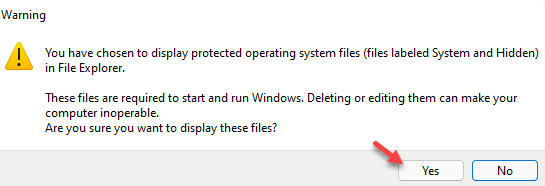
8. Setelah mencentang pilihan, jangan lupa untuk mengklik” Terapkan “dan” OK “untuk menyimpannya.

Lancarkan semula File Explorer. Sekarang, anda akan mempunyai akses penuh ke semua fail yang tersembunyi di komputer anda.
Cara menyembunyikan fail yang dilindungi sistem di Windows 11
Seperti yang telah kami sebutkan sebelumnya, anda tidak boleh memastikan fail yang dilindungi sistem dapat dilihat di Penjelajah Fail. Oleh itu, anda harus menyembunyikannya semula.
1. Pada mulanya, buka File Explorer.
2. Selepas itu, klik pada pilihan tiga bar di hujung bar menu.
3. Kemudian, klik pada” Pilihan “.
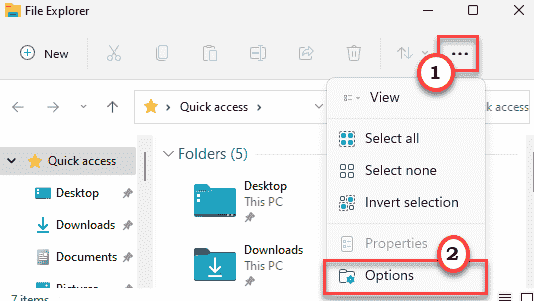
4. Di tetingkap ‘Folder Options’, pergi ke bahagian “ View ”.
5. Kemudian, klik pada butang radio di sebelah pilihan” Jangan tunjukkan fail, folder, dan pemacu tersembunyi “.
6. Dengan cara yang sama, periksa pilihan”Sembunyikan fail sistem operasi yang dilindungi (Disarankan)”.
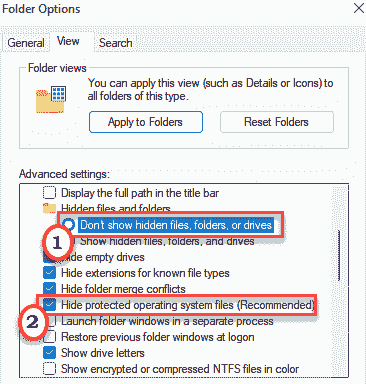
6. Jangan lupa untuk mengklik” Terapkan “dan” OK “untuk menyimpan perubahan ini.

Ini akan menyembunyikan fail yang dilindungi sistem.

Sambit adalah Jurutera Mekanikal Dengan kelayakan yang gemar menulis mengenai Windows 10 dan penyelesaian untuk masalah yang paling pelik.

